Touchpad je zázračné dotykové zariadenie navrhnuté špeciálne pre notebooky. Technológia touchpadu je založená na jednoduchom senzore, ktorý reaguje na dotyky prstov. Notebooky, netbooky a ultrabooky sú vybavené touchpadom. Touchpad sa používa na manipuláciu s kurzorom, napríklad na zaostrovanie primárne počítače počítačový medveď. U Apple na MacBookoch sa touchpad nazýva tracked ;).
Ako povoliť touchpad na prenosnom počítači
Dnes je na trhu veľa značiek notebookov: Samsung, ASUS, Sony, Acer, Apple, Compaq, HP, Lenovo, MSI, Toshiba, DELL, ale aj rôzne iné značky. Väčšina z nich používa vo svojich notebookoch touchpady od spoločnosti Synaptics.
Nie je prekvapujúce, že niekedy je jednoduchšie zapnúť touchpad na prenosnom počítači, ako ho zapnúť. V závislosti od modelu notebooku je možné touchpad pripojiť rôznymi spôsobmi. Pred rozprávaním touchpad nerozlišuje medzi netbookom a notebookom. Väčšina súčasných notebookov má množstvo možností pripojenia touchpadu. Koľko spôsobov môžete vymyslieť a implementovať na pripojenie:
1. Po zatvorení touchpadu ho môžete jednoducho na hodinu prikryť napríklad plochou kartou alebo vreckovým papierom.
2. Niektoré notebooky, ako napríklad Hewlett Packard, majú špeciálne tlačidlo, ktoré blokuje touchpad.
3. Ak takéto tlačidlo neexistuje, prenosný počítač môže použiť špeciálny kľúč. Medzi tlačidlami F1 a F12 je kláves, ktorý indikuje, že touchpad je pripojený. Tento kláves musíte poznať a používať v spojení s Fn. Pre notebooky Dell - klávesy sú Fn + F5, pre Asus - Fn + F9, Acer - Fn + F7, Lenovo - Fn + F8.
Môžete skúsiť zapnúť touchpad prosím pomôžte Windows. Pre koho je potrebné vykročiť:
"Štart" -> "Ovládací panel" -> "Misha" -> "Pridať nastavenia" -> karta "Zapnúť/Vypnúť" dotykový panel»-> nastavte prepínač do polohy „Zapnuté“.
Alebo to môžete urobiť v systéme Windows XP:
„Tento počítač“ -> „Správa“ -> „Správca zariadení“ -> „Myši a ďalšie pripojené zariadenia“ -> a zapnite zariadenie.
V systéme BIOS môžete úplne povoliť touchpad na prenosnom počítači. . V samotnom BIOSe, aby ste povolili senzor, musíte nájsť položku Internal Pointing Device a nastaviť ju na „Disable“.
pozadu správna robota touchpad na operačnej sále systém Windows To znamená, že pre touchpad existuje špeciálny program. Väčšina výrobcov používa vo svojich notebookoch touchpady od Synaptics (pár ďalších konkurentov sú ALPS a Elantech). Program pre touchpad sa nazýva Synaptics Pointing Device Driver. Ak chcete poznať možnosti týchto programov, nájdete ich v zásobníku. A pri prispôsobovaní cieľa môžete opäť postupovať podľa štandardnej cesty (pre Windows 7):
"Štart" -> "Ovládací panel" -> "Misha" -> "Výkonný: Misha" -> karta "Nastavenia doplnkov"
Nájsť požadovanú kartu programu nie je ťažké:
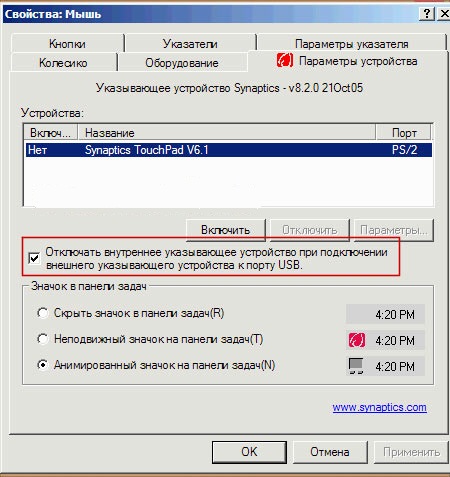
Ako viete, ak chcete povoliť touchpad, musíte začiarknuť políčko „Povoliť interný touchpad pri pripojení externého touchpadu pred USB vstup" Keď je medveď pripojený, pripojí sa aj touchpad.
V niektorých verziách tohto programu pre touchpad predajcovia tento bod odstránili. Ďakujem za všetko, skúste skočiť Nová verzia programy z oficiálnej webovej stránky predajcu. yakscho nový program nepomohlo a začiarkavacie políčko sa nezobrazilo, je potrebné upraviť Registry systému Windows. Ako otvoriť register >>>. Ak sa náhodou ocitnete v situácii, že sa rozhodnete upraviť register, buďte opatrní. Keďže neexistujú žiadne začiarkavacie políčka, zvýšte krok:
1. Zrobiť záložná kópia registra, o každom incidente.
2. Vráťte späť príkaz regedit.exe.
3. Prejdite na adresu HKEY_LOCAL_MACHINE\Software\Synaptics\SynTPEnh
4. Vytvorte nový DWORD (32-bitový) parameter s názvom DisableIntPDFeature (keďže tam nič také neexistuje).
5. Clicknuti pravé tlačidlo Kliknite na tento kláves a vyberte položku „Zmeniť“.
6. Nastavte hodnotu na 33 v šestnástkovej sústave alebo 51 v desiatej sústave.
7. Zopakujte riadky 3-6 v sekcii HKEY_CURRENT_USER (v HKCU už môže byť kľúč prítomný).
8. Obnovte svoj počítač.
Po začiarknutí koho je potrebné sa ukázať
Dotykový panel na notebooku je veľmi praktický a praktický, pokiaľ nemusíte meniť text. Kurzor skáče znova a znova a vkladá ďalší text do textu tam, kde je to nevinné. Ako povoliť touchpad na prenosnom počítači?
V prvom rade chcem povedať, že samotný dotykový panel, nazývaný aj „Touchpad“, sa objavil na notebookoch v 90. rokoch minulého storočia a má celkom jedinečný názov.
Rôzni tvorcovia videa nazývali toto zariadenie rôznymi názvami: „glidepoint“, „touchpad“, „trackpad“ a „ukazovacie zariadenie“, „dotykové vstupné zariadenie“.
A keďže spoločnosť Synaptics uviedla na trh rovnaké dotykové zariadenie pod názvom „TouchPad“ a názov potom prevzala spoločnosť Epson, slovo „touchpad“ sa na toto zariadenie prilepilo a udomácnilo sa v každodennom živote.
Tim sa nemenej nezaujíma o svoju popularitu a skutočnosť, že všetky notebooky a netbooky sú vybavené touchpadom, ale jeho používanie spôsobuje množstvo problémov.
Cez tie, ktoré touchpad väčšinou posunie nižšie ako klávesnica a pridá citlivé zariadenie, však počas hodiny písania kurzor preskočí cez nepohyblivý dotykový displej a zadávanie textu začína na inom mieste.
Niekedy to môže viesť k obrovskému dedičstvu. Napríklad v inom článku môžete zhromaždiť svoje myšlienky a sústrediť sa na klávesnicu, len neoznačovať kurzor a náhodne čmárať text.
Potom sa musí všetko prehrabať a stiahnuť na svoje miesto a prejde hodina...
Je dôležité, aby ste vedeli:
1. Najlepší a najjednoduchší spôsob, ako zapnúť touchpad bez toho, aby ste ho len prilepili. Môžete napríklad použiť staré prešívané prešívanie banková karta upevnite ho páskou.
2. Niektoré notebooky (nie všetky) majú možnosť aktivovať touchpad pomocou špeciálneho tlačidla. Toto tlačidlo sa zvyčajne nachádza buď v hornej časti klávesnice alebo na samotnom touchpade. Hľadaj s úctou, možno sa zmiluj..
3. Ak nie ste spokojní s tlačidlom, skúste experimentovať s kombináciou klávesov "Fn" + "F1 - F12".
Podľa nich vraj využijete funkciu deaktivácie touchpadu. Pre istotu už môžem povedať, že pre takéto modely existujú kombinácie:
- Dell- Fn+F5
- ASUS- Fn+F9
- Acer- Fn+F7
- Lenovo- Fn+F8
(Kto vie? švédske kľúče pre iné značky, prosím napíšte do komentárov..)
4. Ak používate myš a ešte ste neprišli na to, ako povoliť touchpad na vašom notebooku, môžete skúsiť povoliť touchpad pomocou samotného systému Windows.
Z tohto dôvodu musíte ísť po ceste:
„Štart“ → „Ovládací panel“ → „Myš“ → „Nastavenia zariadenia“ → karta „Povoliť/Zakázať dotykový panel“ → nastavte prepínač do polohy „Zapnuté“.
5. Pre náročných používateľov počítačov je dar z nebies hrabať sa v systéme BIOS: Nájdite časť Internal Pointing Device a vyberte požadovanú hodnotu pre dotykový panel a touchpad.
6. No, toto je stále moja obľúbená metóda.
Tento program jednoducho blokuje touchpad pri písaní. Je to len spoľahlivé a bez akýchkoľvek problémov. Predtým je program úplne bezplatný. Odporúčam!
Uisťujem vás, že môj článok vám pomohol vypnúť napájanie: Ako zapnúť touchpad na notebooku?

12. august
Dnes si povieme niečo o niektorých potrebných funkciách notebooku asus. A hoci, ako by sa zdalo moji oponenti, netreba povoliť touchpad na notebooku asus Ukážem vám, ako zarobiť peniaze.
Keďže ste jedným zo šťastných majiteľov notebooku ASUS, potom sú tieto informácie určené práve vám. Poviem vám Ako povoliť touchpad na notebooku ASUS. Na strane pre klasy s vami budeme pracovať niekoľkými spôsobmi.
Povoľte touchpad na notebooku Asus
Prvá metóda zahŕňa stlačenie kombinácie klávesov Fn + F9 na jednu hodinu. Prečo potrebujete stlačiť Fn?
Táto možnosť bude fungovať pri inštalácii ovládačov do prenosného počítača, ktoré sú na disku CD spolu s „bukom“. Pre vlastníkov použitých prenosných počítačov musíte prejsť na oficiálnu webovú stránku spoločnosti ASUS na podporu používateľov. Môžete to urobiť na adrese: http://www.asus.com/ua/support/ Na vytvorenie osobného účtu pre produkt sa musíte zaregistrovať.
Po zakúpení balíka ovládačov na webovej stránke, V závislosti od značky prenosného počítača je nainštalovaný. Po reštarte počítača je po stlačení 99% spoľahlivosť touchpadu Fn+F9 Už ťa nebudem rešpektovať, keď odídem. A o neprenosné zariadenie odoberiem sto metrov nápravy a o tomto probléme sa s vami porozprávame inač.
Pre ktoré musíme urobiť nejaké zmeny v nastaveniach BIOS. Preto zapneme reštart notebooku a stlačením klávesu F2 vstúpi BIOS Po použití ďalších navigačných tlačidiel (šípky, vpravo-vľavo, hore-dole) prejdeme na kartu Pokročilé a presunul sa dolu k veci Vnútorné polohovacie zariadenie, Yaku kríva.
V úvodných nastaveniach je však Enabled a aby sme mohli touchpad povoliť, musíme zmeniť záznam na Disabled. Potvrďte tlačidlom ENTER a potom Uložte zmeny a ukončite. prebieha prestavba operačný systém A náš touchpad sa zapne.
Inač Pripojenie touchpadu Môžete zmeniť nastavenia pre ďalšie funkcie samotného systému Windows 7.
Na to je potrebné prejsť cez cestu: „Štart“ -> „Ovládací panel“ -> „Misha“ -> „Nastavenia doplnkov“ -> karta „Zapnúť/vypnúť dotykový panel“ -> nastavte prepínač do polohy „Zapnuté“.
Po vyskúšaní tejto metódy na mojom notebooku ASUS-X75A som stále nedosiahol požadovaný výsledok, ale povoliť touchpad na notebooku asus bolo mi to jedno.
Kde skončím svoj príbeh? o nastavení touchpadu na notebooku Asus. A kto agenti nevie, môžete sa dozvedieť o možnosti eliminácie týchto nepríjemností, ktoré prešli na príkazy.
Touchpad je touchpad na notebooku, ktorý je akoby náhradou klasickej počítačovej myši. V niektorých situáciách sa touchpad preťaží a chceli by ste ho zapnúť. Napríklad zahrabaný v literárnej tvorivosti, plynúci ako fontána, pri klávesnici nikoho neprekvapí. Vtedy zapojíte touchpad a pravdepodobne narazíte na nejaké chyby v kreatívnom procese.
Keď sa pokúsite použiť zariadenie, touchpad sa opotrebuje a stane sa škaredým vonkajší pohľad. Pre určité kategórie bohatých ľudí je dobro všetkým. Po dokončení zvyšných výpočtov, aby bolo možné úlohu efektívne dokončiť, môžete začať vyvíjať optimálny algoritmus na dosiahnutie cieľa. Múdri ľudia hovoria, že na dosiahnutie úspechu nestačí, treba si ho aj tak zaslúžiť s minimálnym úsilím. Inak aky je uspech ak nahodou vykrikujes tak Carlo? V dôsledku toho vyhrala Pyrrhova. Ozhe, os pre teba nahlasovacie pokyny, Ako povoliť touchpad na prenosnom počítači.
Fyzické pripojenie touchpadu
Na niektorých modeloch notebookov je na povrchu samotnej dotykovej plochy alebo na tele v jej blízkosti malé tlačidlo, na ktoré môžete dotykový panel stlačiť alebo stlačiť. Tlačidlo je vnútorne osvetlené a je označené ikonou v tvare prekríženého touchpadu.
Niekedy je toto tlačidlo skryté a zobrazí sa vybraná oblasť na povrchu samotného panela. Ak vykonáte dvojitý dotyk - dvojité kliknutie - na túto oblasť, touchpad funguje ako fyzické tlačidlo. Kde sa takáto plocha na vašom notebooku nachádza, zistíte na stránke výrobcu vášho notebooku alebo v návode na obsluhu.
Pripojenie touchpadu k ďalším funkčným klávesom
Normálni ľudia si nikdy neprečítajú všetky pokyny a pomocníka – na takéto nezmysly jednoducho nie je dosť času. Prestaňte sa trápiť čítaním všetkých týchto nepotrebných botanických pokynov, ktoré nikto nežiada, pretože majú dostatok času na získanie najrôznejších žoldnierskych láskavostí a licencií.
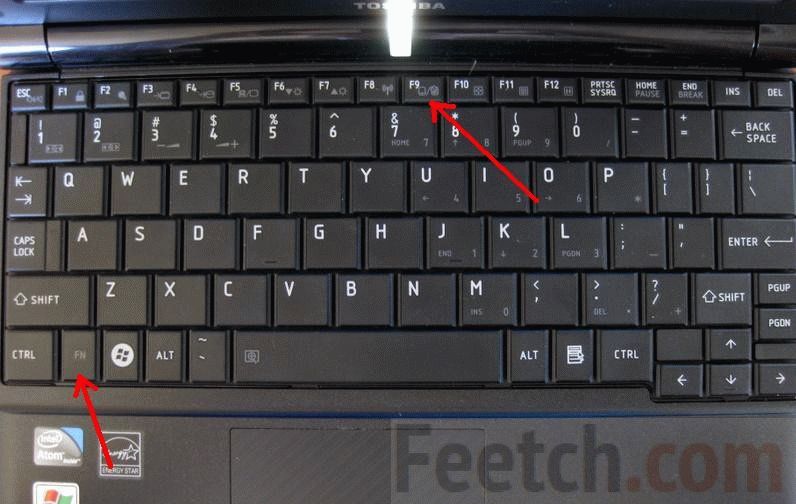
Teraz môžete touchpad zapínať a deaktivovať jednoduchým pripojením funkčných kláves Fn + A (číslo s preškrtnutým touchpadom).
Ak výrobcovia notebookov zabudli zadať tlačidlo „Edge“ na paneli obrazovky, budete sa na hodinu cítiť ako hlupák, nasadíte si okuláre (ako viete, okrem vojenského komisára) a budete sa hrabať v pokynoch. ї .
Typicky, ktoré klávesy je potrebné upraviť, aby sa umožnil dotykový panel pre rôzne modely prenosných počítačov (vrátane Fn).
- Asus-F9
- Lenovo-F5
- Dell-F5
- Aser-F7
- Samsung - F5/6
- Toshiba-F5
V tomto prípade sa neodporúča používať vedeckú metódu - môžete vypnúť polovicu počítača. Budete musieť požiadať smutného botanika, aby ho znova zapol. Nečudujte sa, že v okulároch nie je pivo o nič horšie ako dobré. Lacnejší notebook v servisné stredisko priviesť.
Pripojenie pomocou softvéru
Prvou možnosťou je pripojiť sa k pomoci softvérová bezpečnosť rozrobnik.
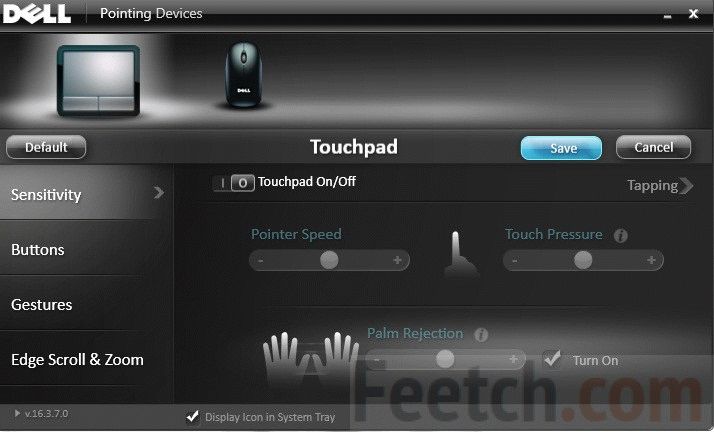
Ďalšia možnosť je cez Panel Správa systému Windows, záložka „Misha“. Tu môžete nielen „rozbiť“ touchpad, ale aj vymeniť tlačidlá „Pre ľavákov“ alebo „Pre pravákov“. A tiež vykonať ďalšie nastavenia.
![]()
Automaticky zapne touchpad, keď je pripojená externá myš
Na mnohých notebookoch, ktoré uviazli v zákulisí, je systém nakonfigurovaný tak, že po pripojení externej USB myši sa dotykový panel sám zapne. Keďže vaše zariadenie bolo pripravené skoro po sviatku čínskeho Nového Rocku, inštalatéri vás napokon zabudli naučiť všetko o tom, ako túto technológiu používať.
Budete sa musieť nezávisle prispôsobiť automatické pripojenie touchpad. Nie je to ťažké. Kliknite na tlačidlo Štart (pokiaľ nemáte iba staršie verzie systému Windows 8). Otvorte Ovládací panel. Nájdite Misha a otvorte rozhranie Misha Power.
V spodnej polovici rozhrania bude začiarkavacie políčko s nápisom „Pripojené, keď je pripojená externá myš USB.“ V opačnom prípade musíte prejsť na kartu Nastavenia zariadenia a bude tam niečo iné: „Zapnúť / vypnuté dotykové ї panely". Začiarknite políčko.
Povolenie touchpadu v systéme BIOS
Ak chcete v budúcnosti povoliť dotykový panel, musíte prejsť do nastavení CMOS a zapnúť dotykový panel v systéme BIOS. Algoritmus je nasledujúci.
- Pri spustení prenosného počítača stláčajte kláves Del, kým sa nezobrazí rozhranie vyladiť BIOS. Ak sa nezobrazí, vypnite počítač a skúste to znova. A tak ďalej, kým sa neotvorí BIOS. Je možné, že váš výber pre ukončenie BIOSu je označený iným kľúčom - v tomto prípade vám odporúčam, aby ste sa s ním oboznámili.
- Teraz nájdite časť Interné polohovacie zariadenie.
- Napravo v okrúhlych ramenách je uvedené Povolené (k dispozícii). Otvorte rozbaľovaciu ponuku a prepnite na možnosť Zakázané.
- Potom uložte nastavenia a prejdite do systému Windows - zvyčajne pomocou klávesu F10.
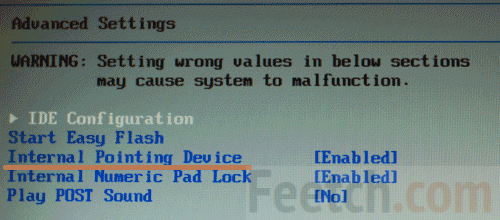 Teraz môžete zapínať a vypínať USB tak často, ako chcete, a meniť akúkoľvek kombináciu klávesových skratiek – dotykový panel stále nebude reagovať na vaše spodné prsty. Veľmi praktický manéver, ak chcete niekoho pokaziť vo svojej kancelárii. Nech si veci vyriešia na úrovni systémový administrátor. A slovo Bosova je, že máme psa, ktorý ho chce vlastniť. Zbohom cena!
Teraz môžete zapínať a vypínať USB tak často, ako chcete, a meniť akúkoľvek kombináciu klávesových skratiek – dotykový panel stále nebude reagovať na vaše spodné prsty. Veľmi praktický manéver, ak chcete niekoho pokaziť vo svojej kancelárii. Nech si veci vyriešia na úrovni systémový administrátor. A slovo Bosova je, že máme psa, ktorý ho chce vlastniť. Zbohom cena!
Pripojenia pomocou operačného systému
Touchpad môžete povoliť vykonaním určitých zmien v systémových nastaveniach.
- Stlačte kombináciu klávesov „Windows“ + „Pauza / Break“
- Potom na konci systému prejdite na kartu „Správca zariadení“.
- Tu v „Správcovi zariadení“ systému Windows v časti „Myši a iné dotykové zariadenia“ vyhľadajte svoj touchpad, otvorte ho a zapnite ho pomocou príslušného tlačidla - „Odpojiť zariadenie“
Dotykový panel môžete aktivovať aj prostredníctvom ovládacieho panela systému Windows. Vyberte časť „Misha“ alebo inú časť, ktorá sa vytvorí nastavením touchpadu s ovládačom. Tieto sekcie môžu mať tlačidlo „Podpora zariadenia“, ktoré ho vypne. Tu, v tejto ponuke, môžete nastaviť nastavenia pre robota s touchpadom. Začiarknite políčko vedľa možnosti „Pripojiť, keď je pripojená externá myš USB“ a touchpad sa automaticky pripojí, keď je myš pripojená cez port USB. A akonáhle je medveď detekovaný, touchpad sa tiež automaticky pripojí k robotovi.
Povolenie touchpadu na úrovni registra
Pripojenie pomocou hardvéru
Touchpad môžete hardvérovo pripojiť za dodatočné funkčné tlačidlo na doske zariadenia. Trvalé zapnutie / vypnutie na aktiváciu / deaktiváciu touchpadu na prenosnom počítači je veľmi zriedkavé, aspoň v starších modeloch zariadení. Nové modely notebookov majú hardvér funkčné klávesy implementované na klávesnici F1-F12 a fungujú súčasne so stlačeným klávesom Fn. Najbežnejším spôsobom zapínania a vypínania touchpadu je kombinácia Fn + F9 a na tomto klávese sa môžete dotýkať touchpadu malou rukou.
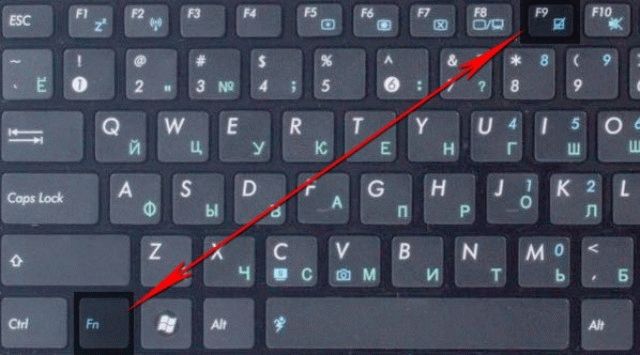
Ak nemôžete identifikovať funkčné tlačidlo hardvéru na svojom notebooku, pozrite si pokyny výrobcu.
Alternatívne spôsoby pripojenia touchpadu
Keďže dotykový panel na vašom notebooku nevyzerá ako super aktívny používateľ, bolo by rozumné ho zapečatiť bankovou kartou VISA Gold. Ako posledná možnosť budeme pokračovať a rozvíjať Momentum.
Ako zapnúť touchpad Notebooky Asus
Nie je prekvapujúce, že väčšina notebookov Asus má možnosť pripojiť touchpad. Je to spôsobené určitými zvláštnosťami napríklad pri písaní textu. Neposlušná bodka môže viesť k zbytočným zmenám v dokumente.
Aktivujte touchpad pomocou klávesových skratiek
Nezáleží na tom, aký typ Windowsu máte, ak chcete rýchlo použiť klávesové skratky na aktiváciu touchpadu. Zavolajte, smrad je rovnaký pre všetky modely Asus. Nájdite na klávesnici tlačidlo „Fn“ a stlačte ho súčasne s „F9“. Radi by sme vám pomohli zapnúť touchpad.
Ak tieto klávesy nepoužívate, skúste zadať „Fn + F7“ (tiež v rovnakom čase).
Zapnite touchpad pomocou systémovej metódy
Ak sa nechcete hrať s kľúčmi alebo používať iné metódy bez toho, aby ste museli riešiť nepohodlie s kľúčmi, môžete skúsiť zmeniť nastavenia ovládača cez Synaptics. Ak to chcete urobiť, prejdite do ponuky „Štart“ → „Ovládací panel“ a prejdite na položku „Zobraziť“. Musíte naň umiestniť „Ikony“, aby ste mohli manuálne ovládať, a potom nájsť skratku pod názvom „Misha“. Po otvorení prejdite na tlačidlo napájania a na kartu „Synaptics“. Tu uvidíte požadované zariadenie a kliknite na „Zapnúť (D)“.
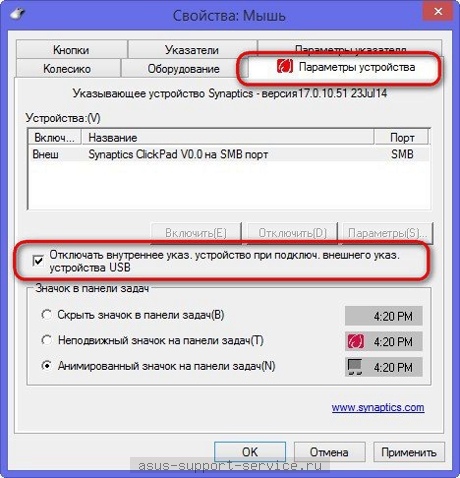
Ak ste nedodržali opísané metódy, potom je vaše zariadenie v skutočnosti chybné. Na webovej stránke servisného strediska môžete kontaktovať technikov so žiadosťou o pomoc pri oprave notebookov Asus.
Pripojenie touchpadu cez BIOS
Ak touchpad na svojom notebooku neustále nepotrebujete, môžete ho zapnúť prostredníctvom ponuky nastavenia BIOS Windows. Prečo vypínať notebook Asus a znova ho zapínať? Ak vás to zaujíma, rýchlo stlačte tlačidlo Dell, čím spustíte ponuku. Potom pomocou klávesu F2 prejdite do sekcie, ktorú potrebujete, a v položke Poiting Device vyberte možnosť Disabled.
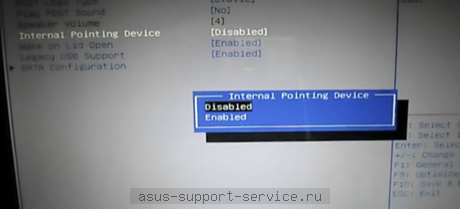
Ak potrebujete povoliť zariadenie touchpad, určite budete musieť vybrať hodnotu Povolené.
Radikálny spôsob pripojenia touchpadu
Ak budete chcieť dotykový panel na svojom notebooku v budúcnosti používať, môžete k touchpadu pripojiť kábel. Stačí odstrániť horný panel notebooku a ísť ďalej. Je pravda, že musíte pochopiť, že vaša akcia je neodvolateľná a nebudete môcť obnoviť svoj senzor. Tiež by ste nemali odstraňovať kábel, pretože nerozumiete vnútornej štruktúre počítača alebo úradom. Nezabudnite, že ide o extrémy, ale v prípade potreby ich možno zneužiť.
Poučte operátorov zariadenia, aby okamžite zapli senzor, aby prevádzková hodina neprekročila limit hodín. Prirodzene, ak budú opäť potrebné iba funkcie touchpadu, stačí sa vrátiť k nastaveniam podľa rovnakej schémy a zapamätať si ich.
